CAD文件作为我们常用的文件之一,我们经常需要对CAD文件进行打印操作,如果我们想要把打印出来的CAD图纸设置成横向图纸,应该怎么设置?CAD打印怎么设置横向?通过这篇文章,我就来告诉大家如何利用迅捷CAD编辑器将打印CAD图纸设置成横向。
1、运行新版本的迅捷CAD编辑器,打开软件界面后,点击“文件”里的“打开”按钮,将需要进行打印操作的CAD图纸文件打开。
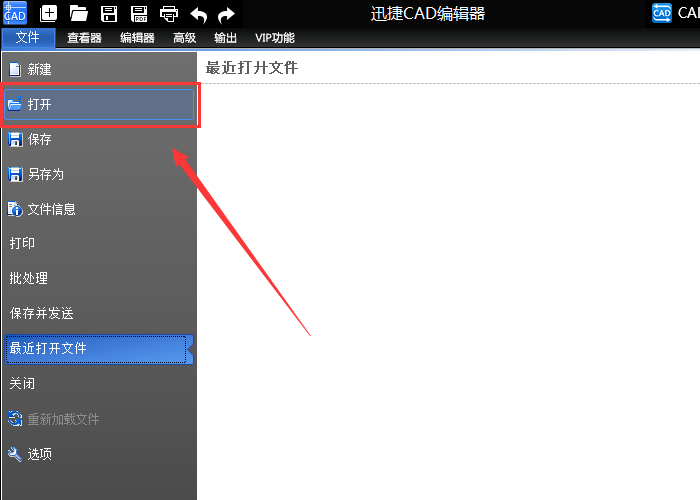
2、打开CAD图纸文件后,点击“输出”选项,然后再点击“打印”选项进行文件打印。
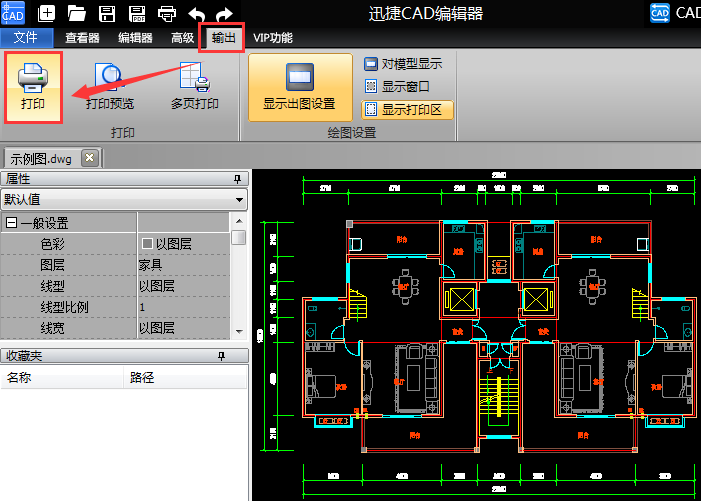
3、进入打印界面,点击“属性”按钮,进行打印设置。
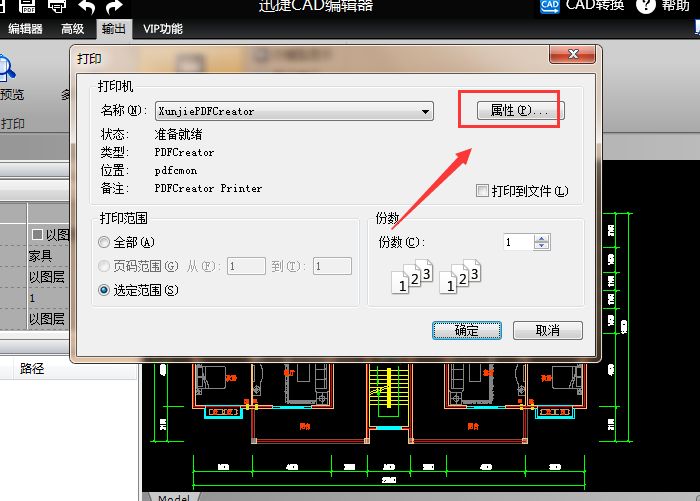
4、点击“布局”里面的“方向”选项,将“方向”设置为横向,然后点击“确定”按钮。
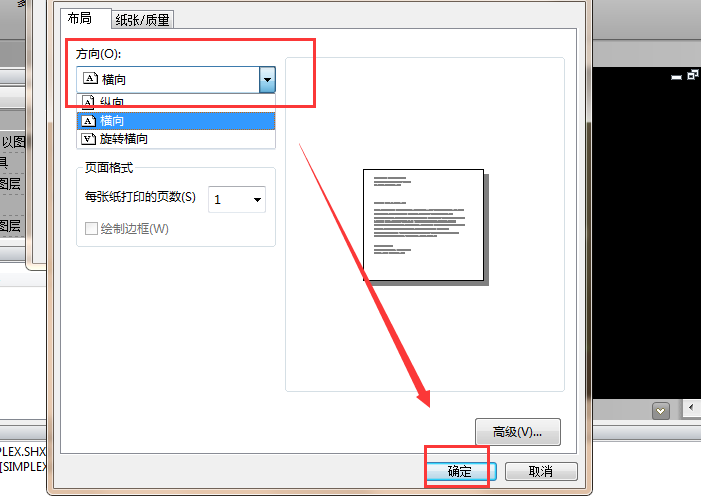
5、最后点击打印界面里的“确定”按钮,即可成功的将CAD图纸打印成横向图纸。

以上就是CAD打印怎么设置横向的操作方法,如果用户在打印的过程中想要将打印的CAD图纸设置成横向,那么可以按照上述方法进行设置。
相关教程:CAD打印怎么设置成黑白色。

